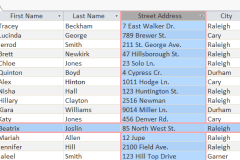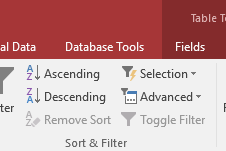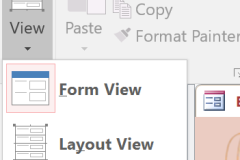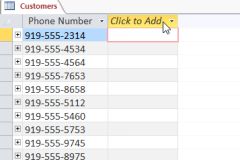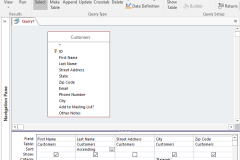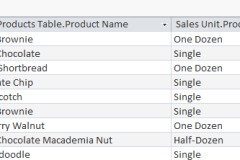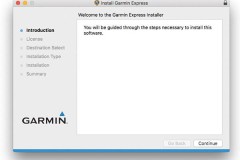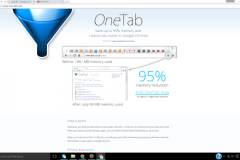Microsoft Access là công cụ tạo và quản lý cơ sở dữ liệu. Để hiểu về Access trước hết bạn phải hiểu về cơ sở dữ liệu (database).
Trong bài này, bạn sẽ học về cơ sở dữ liệu và cách sử dụng chúng, từ đó nhận thấy và dần quen thuộc với sự khác biệt giữa quản lý dữ liệu trong Microsoft Access và Microsoft Excel. Từ đây, chúng tôi xin phép dùng từ viết tắt CSDL thay cho cơ sở dữ liệu trong toàn bộ loạt bài hướng dẫn Access 2016 này.
Cơ sở dữ liệu là gì?
Cơ sở dữ liệu (tiếng anh là Database) là tập hợp dữ liệu được lưu trữ trong hệ thống máy tính. CSDL cho phép người sử dụng chúng nhập, truy cập và thống kê dữ liệu nhanh chóng, dễ dàng. Nếu đã từng nhìn thấy nhân viên lễ tân của khách sạn nhập thông tin cá nhân của bạn vào máy tính hoặc xem nhân viên cửa hàng sử dụng máy tính để kiểm tra xem một mặt hàng còn hay hết trong kho thì đó chính là ví dụ về cách sử dụng CSDL trong thực tế. Nói một cách dễ hiểu nhất thì CSDL giống như một tập hợp các danh sách. Quay trở lại ví dụ bên trên, với việc kiểm tra hàng tồn trong kho thì những danh sách nào có thể có trong CSDL? Đầu tiên đó phải là danh sách tên sản phẩm, danh sách lịch sử nhập sản phẩm, danh sách lịch sử xuất sản phẩm, danh sách giá sản phẩm, có thể là danh sách hàng chờ đi giao, hàng đang về,… Điều này đúng với tất cả các cơ sở dữ liệu, từ đơn giản nhất đến phức tạp nhất. Ví dụ: Nếu thích làm bánh nướng, bạn sẽ lưu trữ một CSDL về những loại bánh mình biết công thức và đã từng làm, những người bạn đã cho bánh. Đây là một trong những CSDL đơn giản nhất mà bạn có thể hình dung ra. Nó chứa danh sách bạn bè, danh sách các loại bánh. Tuy nhiên, nếu là một chuyên gia làm bánh, bạn sẽ lưu trữ nhiều danh sách hơn để theo dõi như: Danh sách khách hàng, danh sách bánh đã được bán, danh sách giá, danh sách đặt hàng và v.v… Càng có nhiều danh sách thì CSDL càng phức tạp.
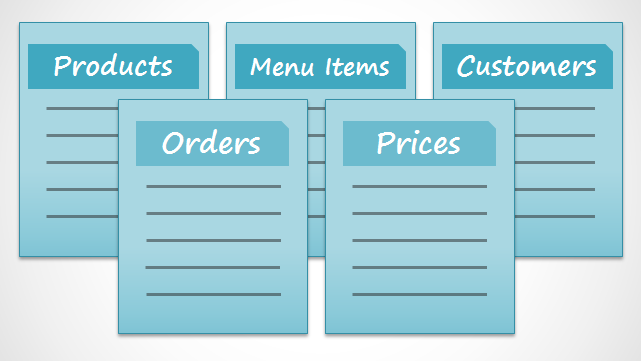
Ví dụ về cơ sở dữ liệu Trong Access, các danh sách có chút phức tạp hơn so với danh sách bạn viết trên giấy. Access sử dụng các bảng để lưu trữ danh sách dữ liệu, nhờ đó bạn có thể thêm vào nhưng thông tin chi tiết hơn. Trong bảng bên dưới, danh sách People trong CSDL người làm bánh tự do được mở động để có thể lưu trữ thêm những thông tin liên quan khác.
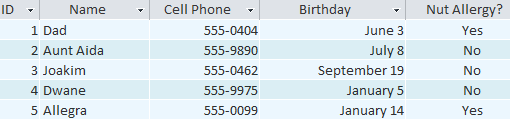
Nếu bạn đã quen thuộc với các chương trình khác trong bộ Microsoft Office, điều này có thể khiến bạn nghĩ đến Excel, công cụ cho phép tổ chức dữ liệu theo cách tương tự, lưu dữ liệu trong các bảng.
Tại sao phải sử dụng cơ sở dữ liệu?
Nếu CSDL thực chất là một tập hợp các danh sách được lưu trữ trong các bảng và có thể tạo bảng trong Excel thì tại sao lại cần CSDL và phải dùng đến Access? Excel thiên về lưu trữ và xử lý dữ liệu dạng số, trong khi đó Access mạnh hơn ở việc xử lý dữ liệu không phải dạng số, như tên, mô tả. Dữ liệu không phải là số đóng vai trò quan trọng trong hầu hết các CSDL và việc sắp xếp, phân tích nó mới là điều cần thực hiện thường xuyên. Hơn nữa, sự khác biệt chính trong việc tổ chức dữ liệu trong CSDL với Access và theo các cách khác là sự kết nối. Những CSDL như vậy được gọi là CSDL quan hệ, nhìn vào đó, chúng ta có thể hiểu được các danh sách và đối tượng trong CSDL liên hệ với nhau như thế nào. Quay trở lại với CSDL chỉ có hai hàng là tên bạn bè và loại bánh đã làm. Giờ bạn muốn tạo thêm danh sách thứ ba là những loại bánh đã làm và tặng chúng cho ai. Vì bạn chỉ làm bánh đã biết công thức và chỉ mang cho bạn bè nên danh sách mới này sẽ bao gồm thông tin từ hai danh sách đã có trước đó. Nhìn cách danh sách thứ 3 được tạo ra bằng cách sử dụng các từ có trong hai danh sách trước đó bạn có thể hiểu được rằng Dad và Oatmeal trong Batches chính là Dad và Oatmeal trong 2 danh sách ban đầu. Mối quan hệ này có vẻ hiển nhiên, tuy nhiên, nếu là một bảng tính Excel thì sẽ khó hiểu hơn.
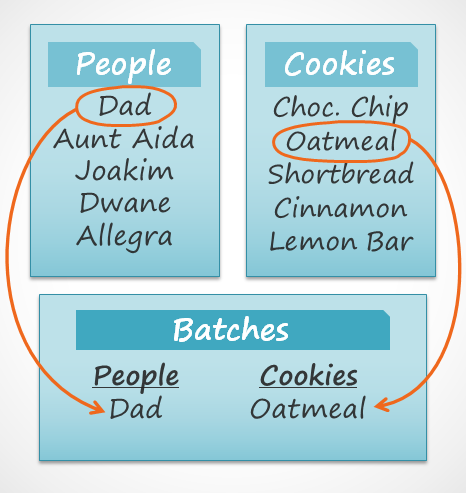
Excel sẽ coi tất cả những dữ liệu đã nhập vào là những mẩu thông tin riêng biệt, không liên quan đến nhau. Trong Excel, bạn phải nhập mọi thông tin về một người hoặc một loại bánh mỗi khi đề cập đến nó, vì CSDL trong Excel không phải là CSDL quan hệ như trong Access. Để đơn giản có thể hiểu CSDL quan hệ có thể nhận ra những gì mà con người có thể nhận: Nếu một từ cùng xuất hiện trong nhiều danh sách, chúng đang đề cập đến cùng một thứ. Với cách xử lý thông tin như vậy, CSDL quan hệ giúp nhập, tìm kiếm, phân tích dữ liệu trong nhiều bảng cùng lúc. Tất cả những điều này sẽ rất khó thực hiện trong Excel, nhưng trong Access thậm chí là các tác vụ phức tạp hơn cũng có thể được đơn giản hóa và thân thiện với người dùng.
Bạn sẽ được gì trong hướng dẫn Access 2016 này?
Hướng dẫn này sẽ không dạy bạn cách xây dựng CSDL từ đâu, nó được thiết kế cho những người có kết hoạch sử dụng CSDL có sẵn, thường là ở nơi làm việc. Hướng dẫn bắt đầu với phần giới thiệu cơ bản về Access, cấu trúc CSDL Access, các đối tượng trong Access, cách nhập thông tin, sắp xếp, truy xuất, phân tích thông tin với các truy vấn. Cuối cùng là những công cụ cho phép thay đổi cấu trúc và vẻ ngoài của CSDL. Khi kết thúc hướng dẫn này, bạn có thể sử dụng CSDL tự tin hơn hoặc thay đổi nó cho phù hợp với nhu cầu. Bài tiếp: Giới thiệu về bảng, truy vấn, form, báo cáo trong Access Học Access 2007: MS Access - Bài 1: Bắt đầu với Microsoft Access 2007
Nguồn : http://quantrimang.com/gioi-thieu-ve-co-so-du-lieu-database-142982